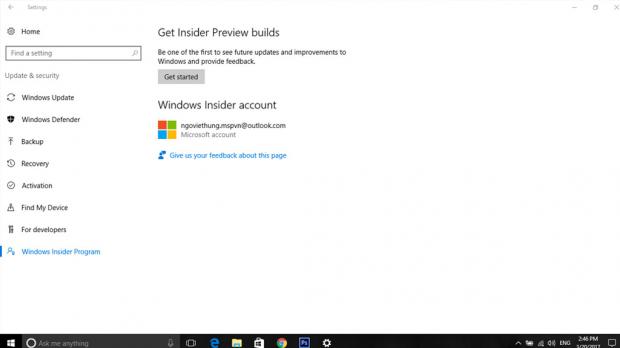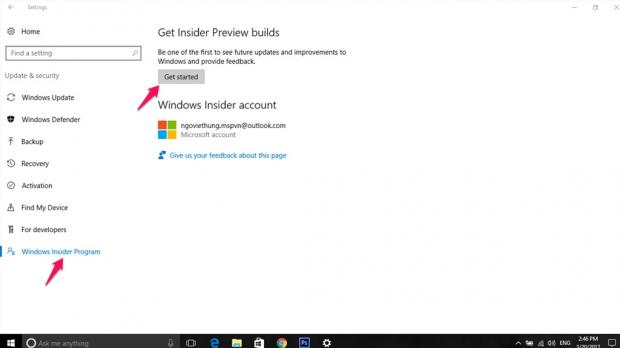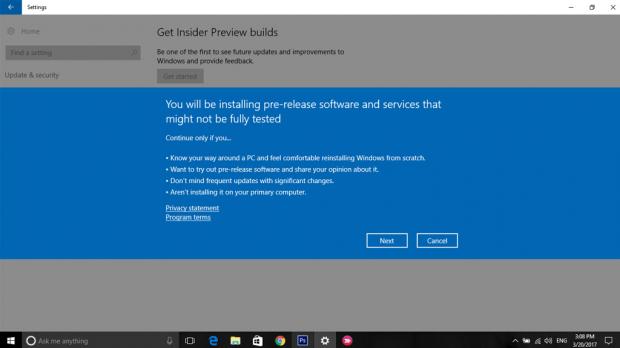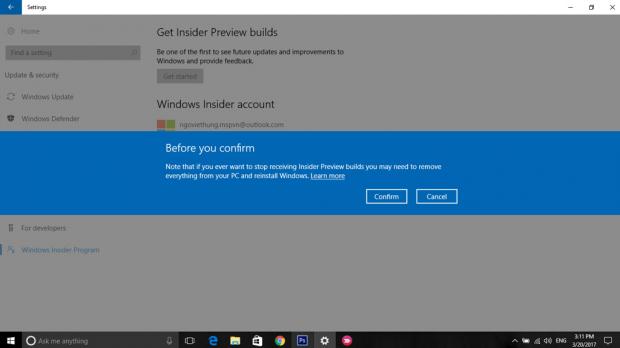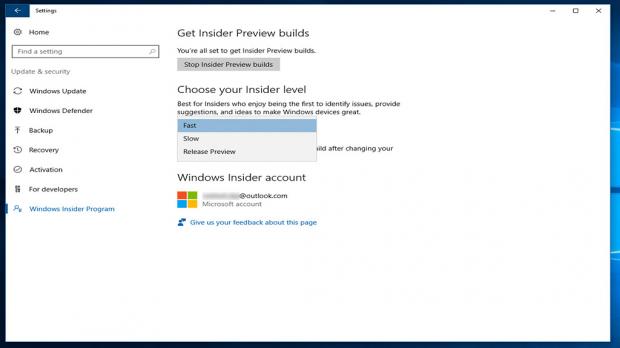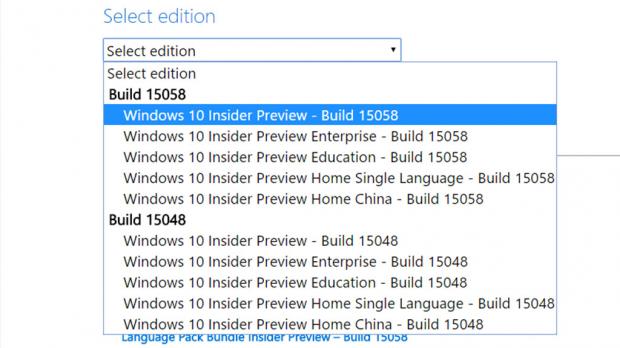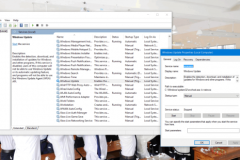Windows 10 Creators Update gần như đã được phát triển hoàn tất và sẵn sàng phát hành cho người dùng, nhưng vẫn còn một số vấn đề nhỏ trong bản cập nhật, tuy vậy nếu cảm thấy có thể chịu được các lỗi vặt để trải nghiệm sớm tính năng mới của Windows 10 Creators Update thì bạn có thể thử ngay bây giờ bằng 2 cách sau: Từ chương trình Windows Insider, hoặc bằng cách cài mới một bản cập nhật gần nhất của Microsoft.
Nếu bạn không muốn thiết lập lại máy tính của mình, thì chương trình dành cho người dùng nội bộ (Windows Insider) là một sự lựa chọn hợp lý.
Cập nhật từ chương trình Windows Insider
Nâng cấp Windows 10 Creators Update có lẽ là một ý tưởng tốt, nhưng bạn có thể mất đến 24 giờ để có được bản cập nhật mới. Dưới đây là link đăng ký:
Bước 1: Khi bạn là một Windows Insider, hãy mở Settings bằng cách nhấn tổ hợp phím Windows + I
Bước 2: Tìm đến Windows Insider Program, click Get Started
Bước 3: Một khi bạn nhấn Start, hê thống sẽ hiện bảng cảnh báo dành cho bạn, bạn hãy đọc thật kỹ, nếu đồng ý hãy nhấn Next
Bước 4: Sau đó bạn sẽ được yêu cầu khởi động lại máy tính để có bản mới nhất của Insider Preview build. Bạn có thể chọn để khởi động lại hoặc có thể khởi động lại sau:
Bước 5: Click Choose your Insider level, sau đó chọn một trong 3 cài đặt Fast, Slow, và Release Preview. Mặc định Windows sẽ ở chế độ Release Preview, nhưng nếu bạn muốn cập nhật nhanh, hãy chọn Fast hoặc Slow
Bạn nên đăng ký chương trình này nếu bạn muốn cập nhật phiên bản mới nhất của Windows 10, bao gồm nhiều cải tiến. Tuy nhiên đa số chỉ là bản thử nghiệm, nên có thể mang đến một số vấn đề cho máy. Nhưng bản Windows 10 Creators Update đã sắp ra mắt, nên cũng xứng đáng thử lắm chứ.
Ngay khi đăng ký vào Insider Preview bạn sẽ chờ ít nhất 24h để có bản cập nhật mới. Bạn có thể kiểm tra bản cập nhật bằng cách click vào Windows Update, sau đó chương trình sẽ tự động tải về các bản cập nhật ngay khi nó sẵn sàng.
Sau khi cập nhật được cài đặt, bạn có thể trải nghiệm toàn bộ tính năng mới trong bản Windows 10 Creators Update.
Cài đặt các bản cập nhật của Windows 10 với file ISO
Microsoft phát hành nhiều bản ISO chính thức cho từng bản build. Bạn có thể sử dụng các tập tin ISO để nâng cấp máy tính của bạn, sau đó tiến hành cập nhật bản Windows 10 Creators Update. Dưới đây, TCN sẽ cung cấp cho bạn link tải một số bản cập nhật gần đây:
- Mời bạn đọc tải về ISO Windows 10 Anniversary Version 1607 (Updated 1/2017) kèm key bản quyền
- [Cập nhật link ISO/ESD] Microsoft phát hành Windows 10 (PC) build 15025 cho người dùng Insider Fast
- [Cập nhật link ISO] Microsoft phát hành Windows 10 (PC) build 15031 cho người dùng Insider Fast
- [Cập nhật link ISO/ESD] Microsoft phát hành Windows 10 (PC) build 15046 cho người dùng Insider Fast
Sau khi tải về ISO từ các link trên, bạn có thể sử dụng USB để tiến hành cài đặt Windows cho riêng mình. Bạn có thể dùng theo cách sau:
- Hướng dẫn cài đặt Windows 7, 8, 8.1 & 10 bằng USB drive
Hãy theo dõi TCN để cập nhật các bản Update Windows 10 mới nhất, cũng như các thông tin gần đây nhất của Microsoft.
Ngô Viết Hùng / Tổng hợp